Come risolvere iPhone Black Screen of Death
Lo schermo nero di iPhone è un problema comune, e lo èpotrebbe essere un grande panico se fai affidamento sul tuo iPhone per affari. Ci sono molte ragioni per cui lo schermo del tuo iPhone diventa nero e lo schermo non risponde al tocco. Qualunque sia la ragione, se stai riscontrando uno dei seguenti sintomi con uno schermo nero, ecco il posto giusto per trovare le soluzioni più complete per riparare lo schermo nero della morte su iPhone XS / XR / X / 8/7/6 / 6s / 5 / 5s / 5 / 4s.
| Lo schermo dell'iPhone diventa nero dopo l'aggiornamento di iOS. | Lo schermo dell'iPhone è nero e non si accende. |
| Lo schermo dell'iPhone diventa nero in modo casuale | iPhone è acceso ma lo schermo è nero |
| Lo schermo dell'iPhone diventa nero dopo il jailbreak di iOS. | Lo schermo dell'iPhone è nero e non si spegne. |
| Lo schermo dell'iPhone non risponde al tocco. | Schermo dell'iPhone nero dopo danni causati dall'acqua. |
| Lo schermo dell'iPhone è diventato nero dopo essere caduto a terra. | Schermo iPhone nero con linee / linee bianche. |
| Schermo iPhone nero con logo iTunes. | Schermo iPhone nero con logo Apple. |
| Schermo dell'iPhone nero durante la chiamata. | iPone diventa improvvisamente nero senza un motivo noto. |

Soluzioni complete per risolvere i problemi di Black Screen of Death su iPhone, iPad, iPod touch
- Metodo 1. Forza il riavvio del tuo iPhone
- Metodo 2. Batteria scarica
- Metodo 3. Correggi la schermata nera della morte di iPhone senza perdita di dati
- Metodo 4. Ripristina iPhone in iTunes per correggere lo schermo nero
- Metodo 5. Ripristina iPhone alle impostazioni di fabbrica senza iTunes
- Metodo 6. Errore hardware
Metodo 1. Forza il riavvio del tuo iPhone
Riavviare il dispositivo è una soluzione universale per qualsiasi problema software.
Per iPhone XR / XS / X o iPhone 8/8 Plus: Premi rapidamente il volume su e poi il pulsante volume giù, quindi tieni premuto il pulsante laterale fino a visualizzare il logo Apple
Per iPhone 7 e iPhone 7 Plus: Tieni premuti contemporaneamente il pulsante di accensione e il pulsante del volume per almeno 10 secondi fino a quando non viene visualizzato il logo Apple sullo schermo del dispositivo.
Per altri dispositivi iOS: Premi e tieni premuti contemporaneamente i pulsanti di accensione e Home per almeno 10 secondi fino a quando non vedi il logo Apple.
Il dispositivo verrà riavviato e verificherà se la schermata nera scompare.

Metodo 2. Batteria scarica
Non saltare l'ovvio: la batteria dell'iPhone potrebbeessere prosciugato. Collega il tuo iPhone schermo nero a una presa a muro e premi il pulsante Home o il pulsante di accensione / sospensione. Se è il consumo della batteria a causare la schermata nera, lo schermo del tuo iPhone si illuminerà e visualizzerà un'icona di batteria scarica. Devi solo attendere che la batteria del tuo iPhone si carichi.

Metodo 3. Correggi la schermata nera della morte di iPhone senza perdita di dati
Quando il tuo iPhone 6 non si accende e lo schermodiventa nero, è probabile che il sistema iOS non funzioni correttamente. Ti consiglierò di utilizzare un'utilità di ripristino del sistema professionale - Tenorshare ReiBoot per riparare il sistema operativo senza ripristino e nessuna perdita di dati.
Il ripristino del sistema di Tenorshare ReiBoot ha lo scopo di correggere tutti i difetti del sistema iOS, tra cui la schermata nera della morte, il logo Apple bloccato, il ciclo della modalità di ripristino, il ciclo di riavvio, la schermata blu della morte e così via.
Esegui Tenorshare ReiBoot su PC / Mac e collega il dispositivo al computer. Seleziona la sezione "Correggi tutto iOS bloccato".

Questo programma è in grado di rilevare il tuo dispositivo anche quando il tuo iPhone è nero e non è possibile inserire un codice di accesso o fidarsi del computer. Fai clic su Avvia riparazione.
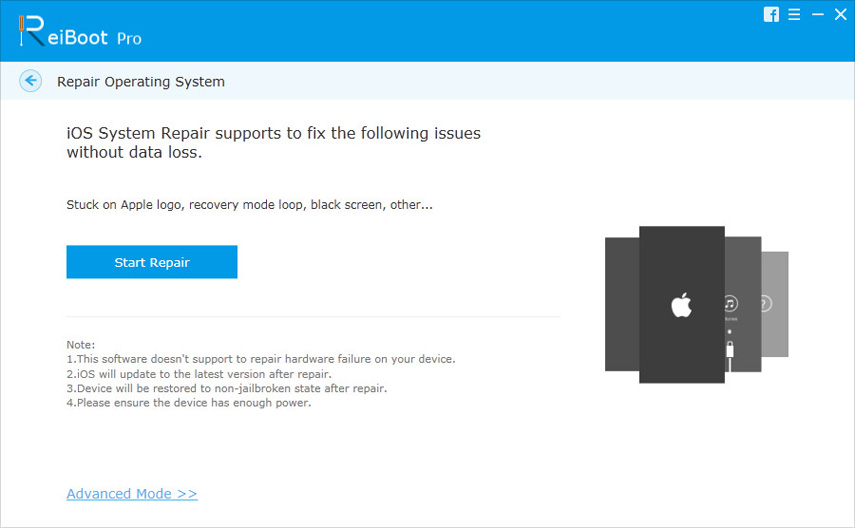
Il prossimo passo è scaricare l'ultimo firmware prima del ripristino del sistema. Fare clic sul pulsante Scarica per scaricare il firmware corrispondente online.

Tenorshare ReiBoot inizierà a riparare il sistema una volta scaricato il firmware. Non è necessario scollegare il dispositivo durante il processo. Al termine, il tuo iPhone si riavvierà.

Metodo 4. Ripristina iPhone in iTunes per correggere lo schermo nero
Questa è l'ultima risorsa per risolvere lo schermo nero dell'iPhone perché tutti i dati e le impostazioni verranno cancellati dopo il ripristino in iTunes.
Apri iTunes sul computer e collega il tuo neroschermato iPhone XS / XR / 8/7 / 6s / 6 / 5s sul computer. Se lo schermo del tuo iPhone è nero con connessione a iTunes, iTunes lo rileverà in modalità di ripristino e ti darà la possibilità di ripristinarlo. Fare clic sul pulsante Ripristina per avviare il processo. Al termine, verrà richiesto e chiederà se si desidera ripristinare da un backup, se si dispone di un backup precedente in iTunes o iCloud.

Metodo 5. Ripristina iPhone alle impostazioni di fabbrica senza iTunes
Un altro metodo per ripristinare le impostazioni di fabbrica di iPhone èutilizzando Tenorshare ReiBoot. È più facile e veloce e non è necessario iTunes. Questo metodo può ripristinare iPhone alle impostazioni di fabbrica e riparare lo schermo nero. È necessario essere consapevoli del fatto che tutti i dati verranno cancellati dopo il ripristino delle impostazioni di fabbrica.
Esegui Tenorshare ReiBoot, seleziona Ripristina sistema operativo (Correggi tutto iOS bloccato), nella schermata di riparazione, scegli Deep Repair.

Tocca Avvia riparazione nella schermata Deep Repair

Segui le istruzioni sullo schermo per scaricare il pacchetto firmware e ripristinare iPhone alle impostazioni di fabbrica.

Metodo 6. Errore hardware
Se nessuno dei metodi sopra menzionati funziona eil tuo iPhone non risponde ancora con lo schermo nero, potrebbe essere un errore hardware. Potrebbe essere necessario contattare Apple per una sostituzione se è ancora in garanzia.
La linea di fondo
Qui riassumiamo 6 diversi metodi di fissaggioiPhone / iPad schermo nero della morte. Se lo schermo nero è causato da anomalie del software, Tenorshare ReiBoot è il più consigliato per una soluzione rapida. Se il problema è stato risolto utilizzando un altro metodo, basta condividere sul commento.


![[Risolto] iPhone Red Screen Of Death, i 3 modi principali per risolverlo](/images/iphone-fix/solvediphone-red-screen-of-death-top-3-ways-to-fix-it.jpg)





![[Risolto] Black Screen of Death Fix su Windows 10 / 8.1 / 8/7 / Vista / XP](/images/fix-windows/solved-black-screen-of-death-fix-on-windows-108187vistaxp.jpg)
